PDFelement: editor PDF potente e semplice
Inizia con il modo più semplice per gestire i PDF con PDFelement!
Vuoi tagliare le tue pagine PDF?
Il PDF è un formato estremamente versatile che ti consente di scambiare documenti senza contatto fisico. Questo formato di documento è facile da leggere, leggero e compatibile praticamente con tutti i sistemi operativi. Inoltre, è così altamente sicuro che le persone hanno difficoltà a modificare o distorcere, il motivo principale per cui molte organizzazioni utilizzano i PDF.
Sebbene la funzionalità di cui sopra sia molto vantaggiosa, ci sono casi in cui è necessario dividere o tagliare i PDF, o perché ci sono troppe sezioni non necessarie o è troppo grande per l'invio. Qui presenteremo una soluzione di editing PDF leader a livello mondiale che taglia le pagine PDF senza perdita di qualità: PDFelement. Con questo software puoi dividere uno o più PDF contemporaneamente.
In questo articolo
Come tagliare una pagina PDF selezionata?
Come le immagini, i file PDF sono suscettibili di ritaglio. Puoi tagliare/ritagliare sezioni selezionate di un documento PDF senza distorcere il layout utilizzando Wondershare PDFelement. Con pochi click puoi eseguire questa operazione sui tuoi sistemi di computer Windows e Mac utilizzando PDFelement. La tecnica in questione è semplice e gratuita.
Passaggi per tagliare una pagina PDF selezionata
Avvia il tuo browser web preferito sul tuo computer. Assicurati di avere una connessione dati, quindi procedi al sito web ufficiale di Wondershare PDFelement. Clicca sul pulsante appropriato per scaricare il software. Segui le istruzioni sullo schermo per installare il software. Dopo l'installazione, avviare il software e quindi seguire le istruzioni seguenti:
Passaggio 1Clicca sul pulsante "Apri PDF" nell'angolo in basso a sinistra della pagina Wondershare PDFelement. Seleziona un file PDF quando viene visualizzato il messaggio, quindi premi la scheda "Apri" per importarlo nell'interfaccia di PDFelement.

Passaggio 2Nella barra dei menu in alto, individuare il pulsante "Organizza", quindi clicca su di esso.
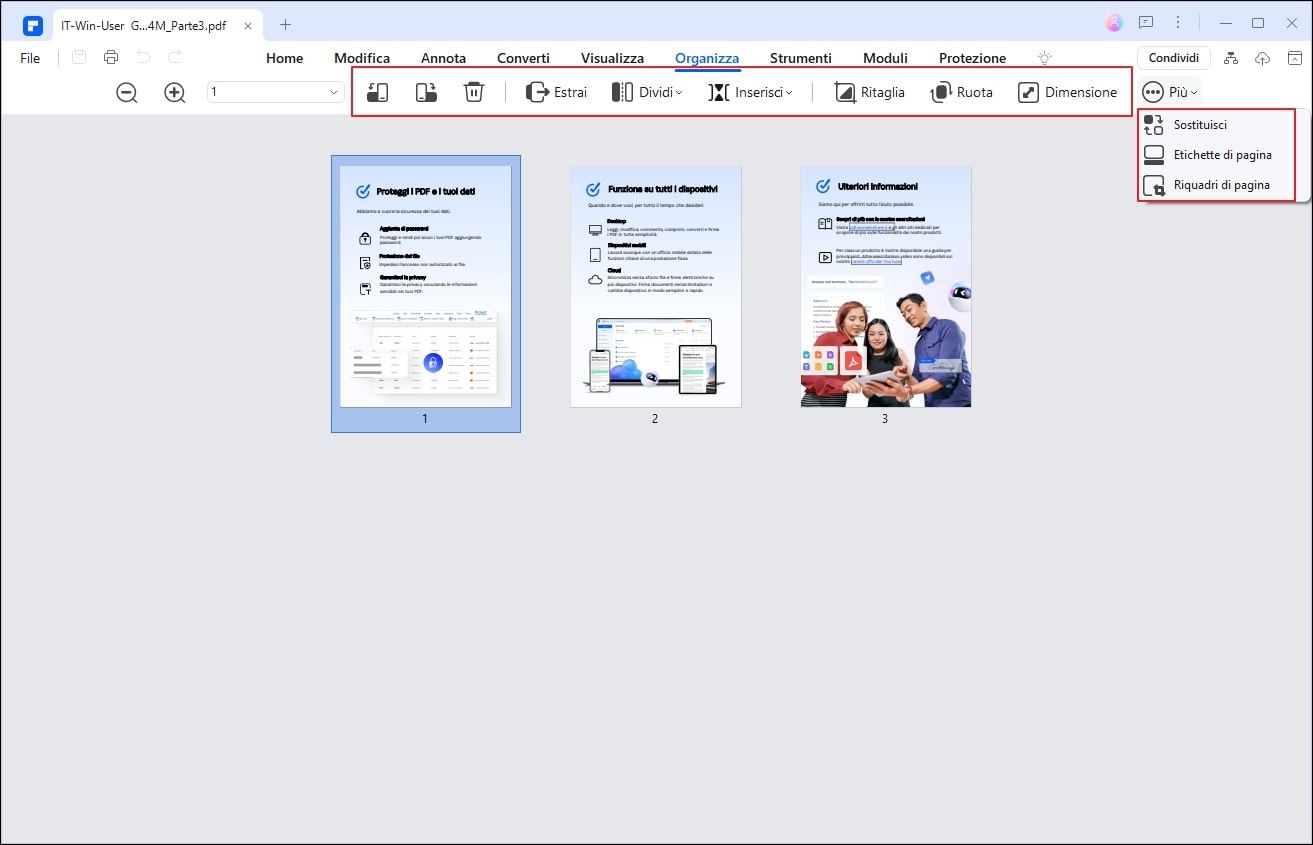
Passaggio 3Dalle opzioni secondarie che si trovano sotto il pulsante "Organizza", seleziona la scheda "Ritaglia". Sullo schermo apparirà un'interfaccia come quella di seguito:
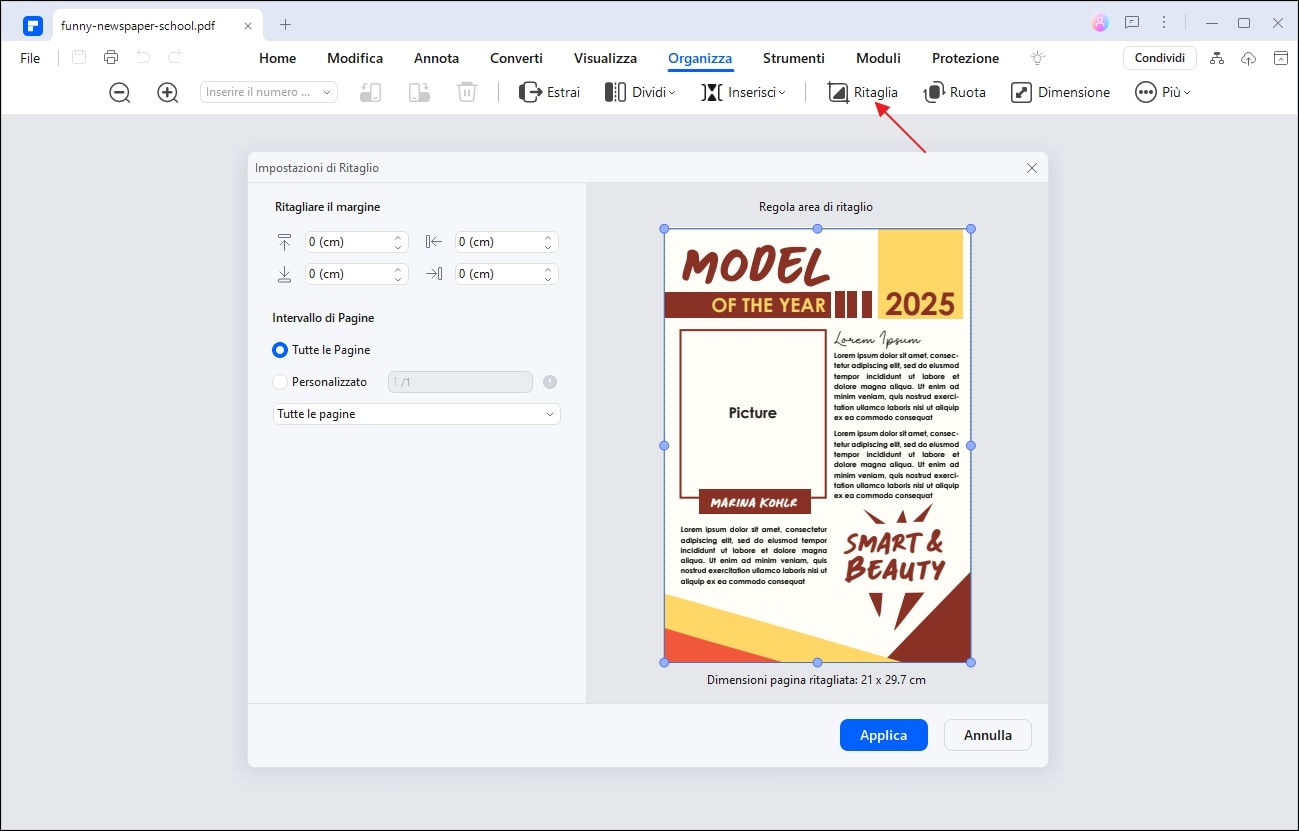
Nella barra laterale sinistra, troverai le sezioni "Ritaglia Margine" e "Intervallo di pagine". Si prega di regolare entrambi in base alle proprie esigenze trascinando i bordi della pagina visualizzata per tagliarla nella dimensione e nella forma desiderate. Puoi anche inserire parametri precisi. Clicca su "Applica" per completare il processo.
Suggerimenti
- Puoi modificare il contenuto della pagina PDF di destinazione prima di ritagliarla.
- Usa le impostazioni di ritaglio per avere un ritaglio delle pagine uniforme, specialmente se stai gestendo più file e vuoi che le tue pagine ritagliate si assomiglino l'una all'altra.
Come tagliare PDF in batch?
Se hai bisogno di modificare dei margini o la rimozione degli spazi bianchi da centinaia di pagine per garantire che i file siano perfettamente ottimizzati per la lettura su schermi di ogni tipo, dai tablet più grandi agli e-reader compatti. Qui entra in gioco PDFelement, offrendo una soluzione pratica e veloce per gestire la dimensione dei PDF in batch.
Passaggi per tagliare PDF in batch
Passaggio 1Unisci tutti in file da tagliare in uno. Seleziona tutti i file nella cartella locale, fai clic con il pulsante destro del mouse e seleziona Unisci in PDF.
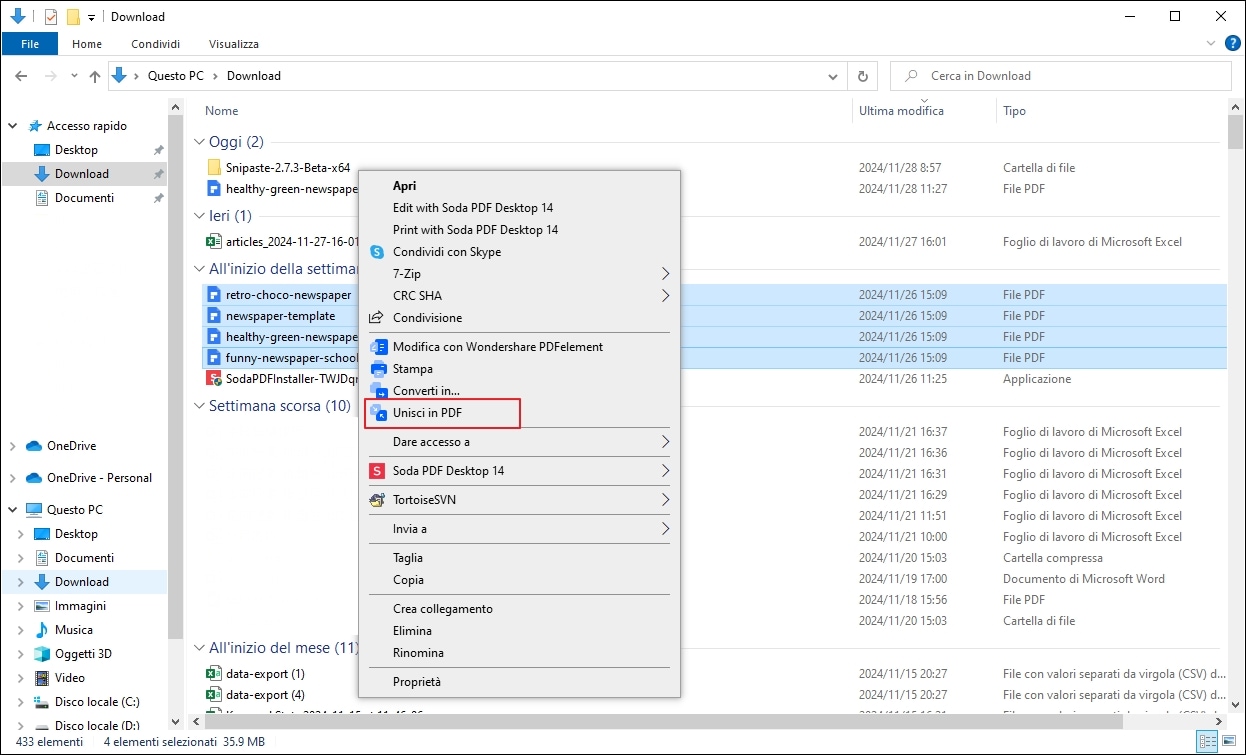
Passaggio 2Quindi, vai alla barra degli strumenti "Organizza" nella parte superiore dello schermo. Seleziona tutte le pagine, e fai clic su Ritaglia. Dopo aver confermato la dimensione, fare clic su Applica.
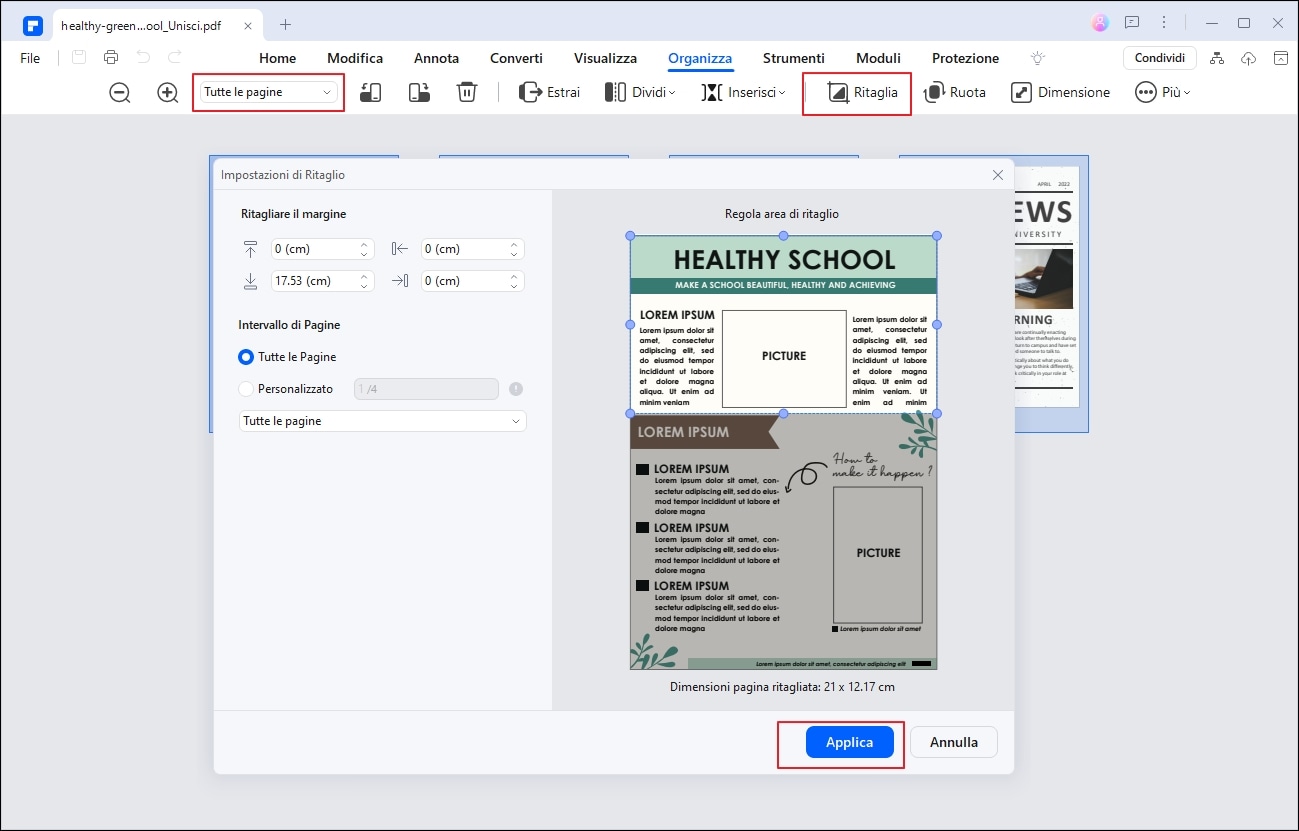
Passaggio 3Salva il file ritagliato. Puoi anche dividere le pagine in diversi file con la funzione Dividi.
Come tagliare PDF in più file
La divisione di un PDF in più file è un altro servizio eccellente di cui potrai usufruire quando usi Wondershare PDFelement. Il software consente di dividere o separare un file PDF in più pagine con la massima facilità.
Passaggi per tagliare PDF in più file
Ecco le istruzioni dettagliate che devi seguire:
Passaggio 1Esegui il software Wondershare PDFelement e importa il file PDF nel programma.
Passaggio 2Wondershare PDFelement caricherà automaticamente il PDF sulla sua interfaccia. Quindi, clicca sulla barra degli strumenti "Organizza" nella parte superiore dello schermo.
Passaggio 3Ora seleziona il pulsante "Dividi" nella barra degli strumenti della pagina e verrà visualizzata l'interfaccia sottostante. Hai la possibilità di dividere PDF per il numero di pagine o per i segnalibri di livello superiore.
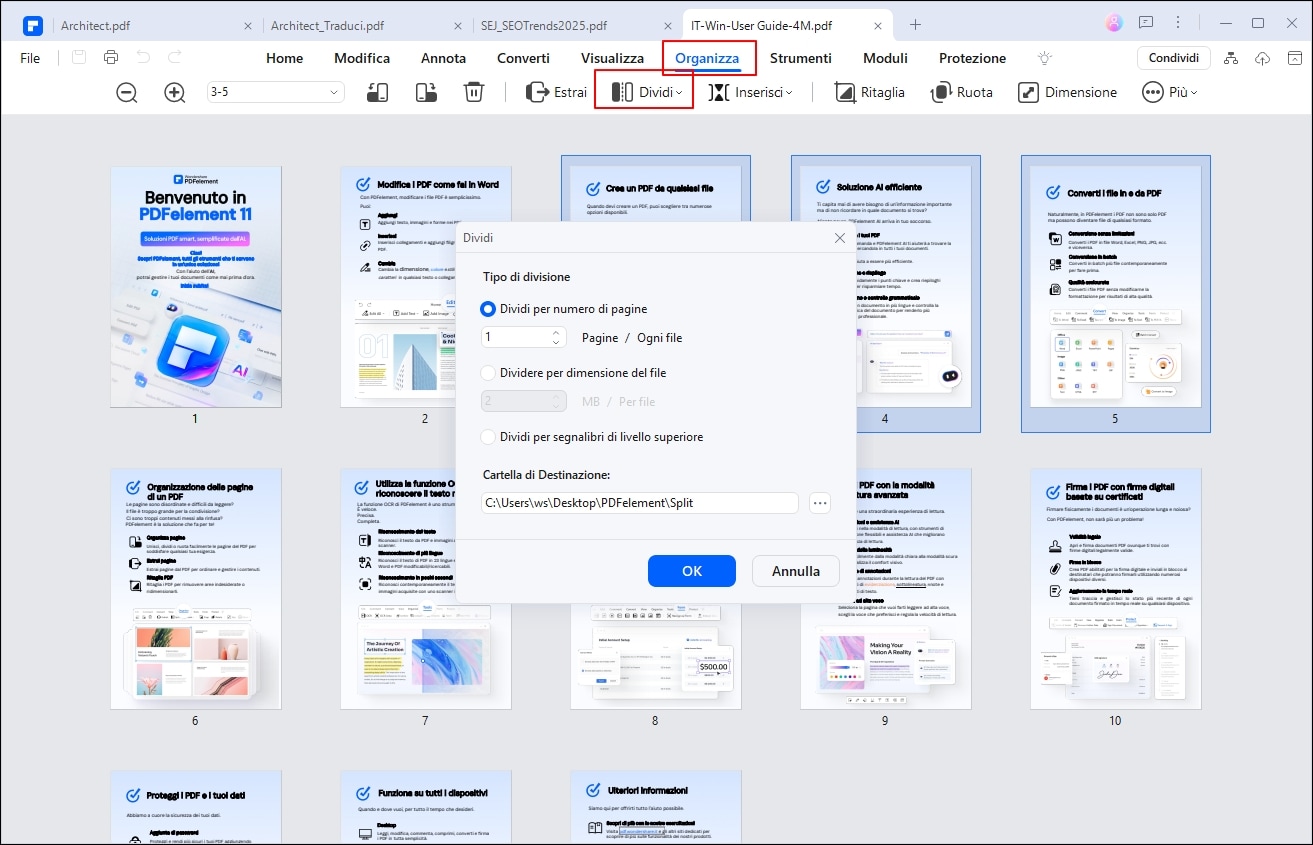
Una volta risolto, seleziona il percorso di archiviazione preferito per salvare i file divisi.
Dopo aver completato quanto sopra, clicca su "OK" e PDFelement dividerà immediatamente il tuo documento in più pagine.
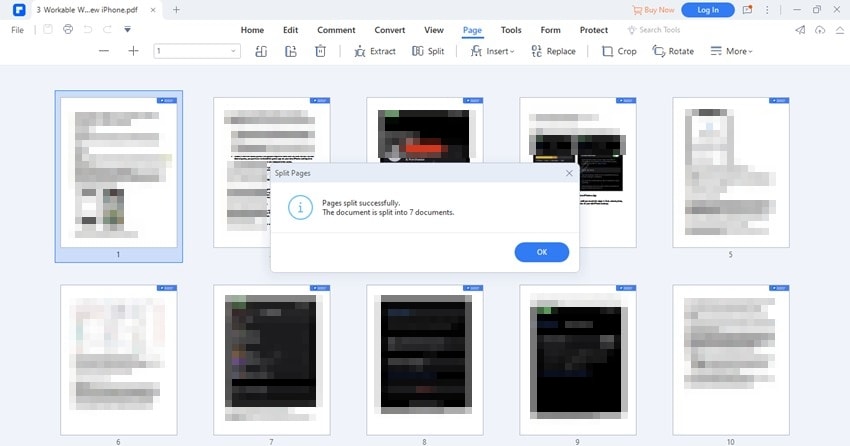
Suggerimenti e note
Se il tuo PDF ha dei segnalibri, puoi utilizzare i segnalibri come criteri per tagliarlo in più file.
Se desideri apportare modifiche al tuo file PDF, utilizza le funzioni di modifica.
Le persone chiedono
1. Come faccio a ritagliare una sezione da un PDF?
Tagliare una sezione PDF da un PDF non è un compito complicato. Tuttavia, hai bisogno di un editor PDF adatto, come Wondershare PDFelement.
Se desideri ritagliare alcuni testi o immagini dal tuo PDF, assicurati che il tuo file PDF sia modificabile. Se si tratta di un file basato su immagine, eseguire prima l'OCR.
Passaggio 1Apri il file PDF di destinazione con PDFelement sul tuo dispositivo.
Passaggio 2Quando il file PDF viene caricato, seleziona la pagina di destinazione e premi il comando Ctrl + X per tagliarla. Puoi procedere a incollare quella pagina in un nuovo PDF. Se vuoi tagliare quella sezione senza salvarla da qualche altra parte, puoi utilizzare il pulsante "Elimina" nella parte superiore della pagina.
2. Come posso estrarre una pagina da un file PDF?
L'estrazione di PDF è un'altra fantastica funzionalità di cui potrai usufruire quando utilizzi i servizi del software Wondershare PDFelement. Il software consente di estrarre una o più pagine senza distorcere il layout del file.
La funzione di estrazione è semplice da usare. Segui la guida dettagliata di seguito per estrarre una pagina dal tuo file PDF:
Passaggio 1Carica un documento PDF dall'unità locale all'interfaccia di PDFelement.
Passaggio 2Quindi, seleziona "Pagina" dalle opzioni disponibili nella barra dei menu in alto. Ora scegli "Estrai" dalle sotto-opzioni che compaiono.
Passaggio 3La finestra di dialogo "Estrai pagina" apparirà sullo schermo:
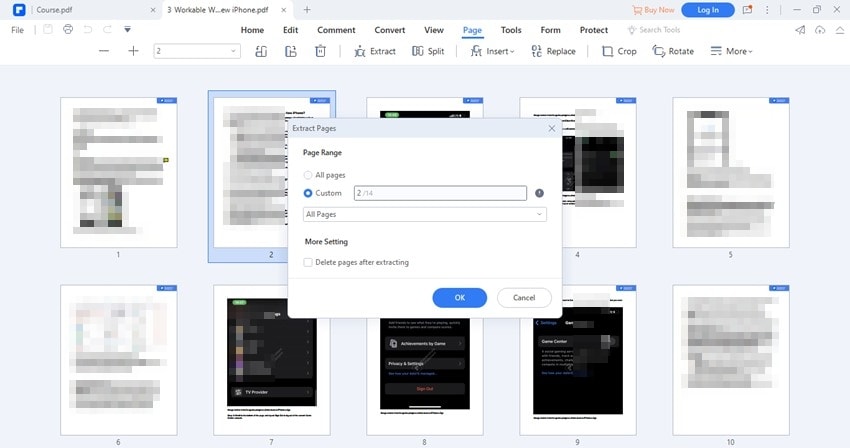
Inserisci il numero di pagina nel campo appropriato, quindi premi il pulsante "OK" per completare il processo. Dopo aver ricevuto il tuo comando, Wondershare PDFelement estrarrà immediatamente la pagina selezionata.
3. Come eliminare una pagina da un file PDF?
Desideri estrarre o eliminare una pagina da un documento PDF? Puoi contare sul programma software Wondershare PDFelement per eseguire tali attività. Questo software elimina facilmente le pagine indesiderate dai file PDF a una velocità straordinariamente elevata.
Trovi di seguito la guida dettagliata:
Passaggio 1Apri il file PDF con Wondershare PDFelement.
Passaggio 2Trova e clicca sul pulsante "Pagina" nel pannello superiore della pagina del software. Clicca sulla pagina che si desidera eliminare. Una volta impostato, individua l'icona "Elimina" e clicca su di essa.
Passaggio 3Wondershare PDFelement invierà un messaggio chiedendo se desideri eliminare o meno la pagina eliminata. Clicca su "OK" per confermare le tue azioni.
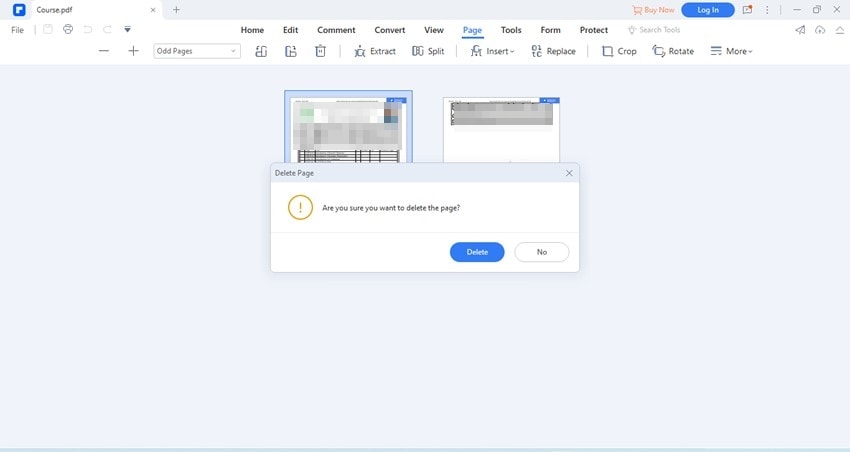
Passaggio 4Salva il file modificato nella tua posizione preferita cliccando su "File" > "Salva".
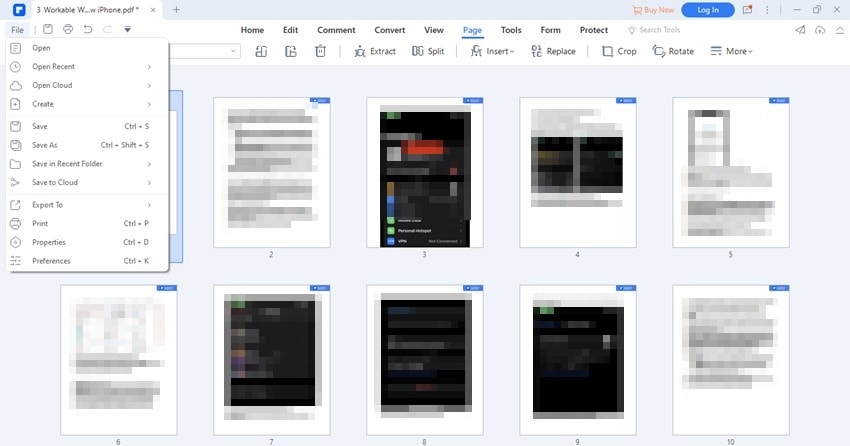
Conclusioni
Non stressarti prima di ritagliare una pagina dai tuoi file PDF. Wondershare PDFelement è una soluzione di editing PDF intelligente su cui puoi fare affidamento per eseguire tale operazione. Il software taglia il PDF in più parti con la massima facilità. Scarica questo software e inizia subito le tue attività PDF!
 100% sicuro | Senza pubblicità |
100% sicuro | Senza pubblicità |

